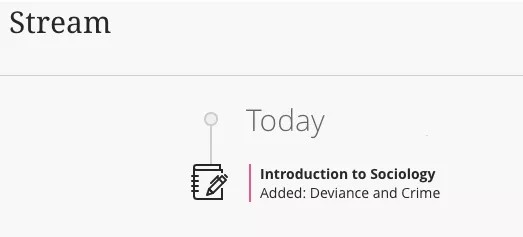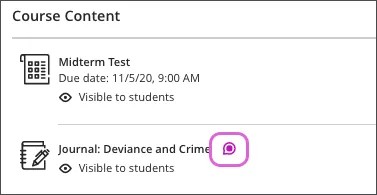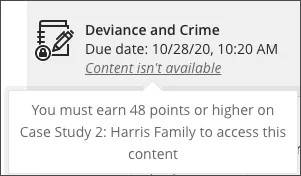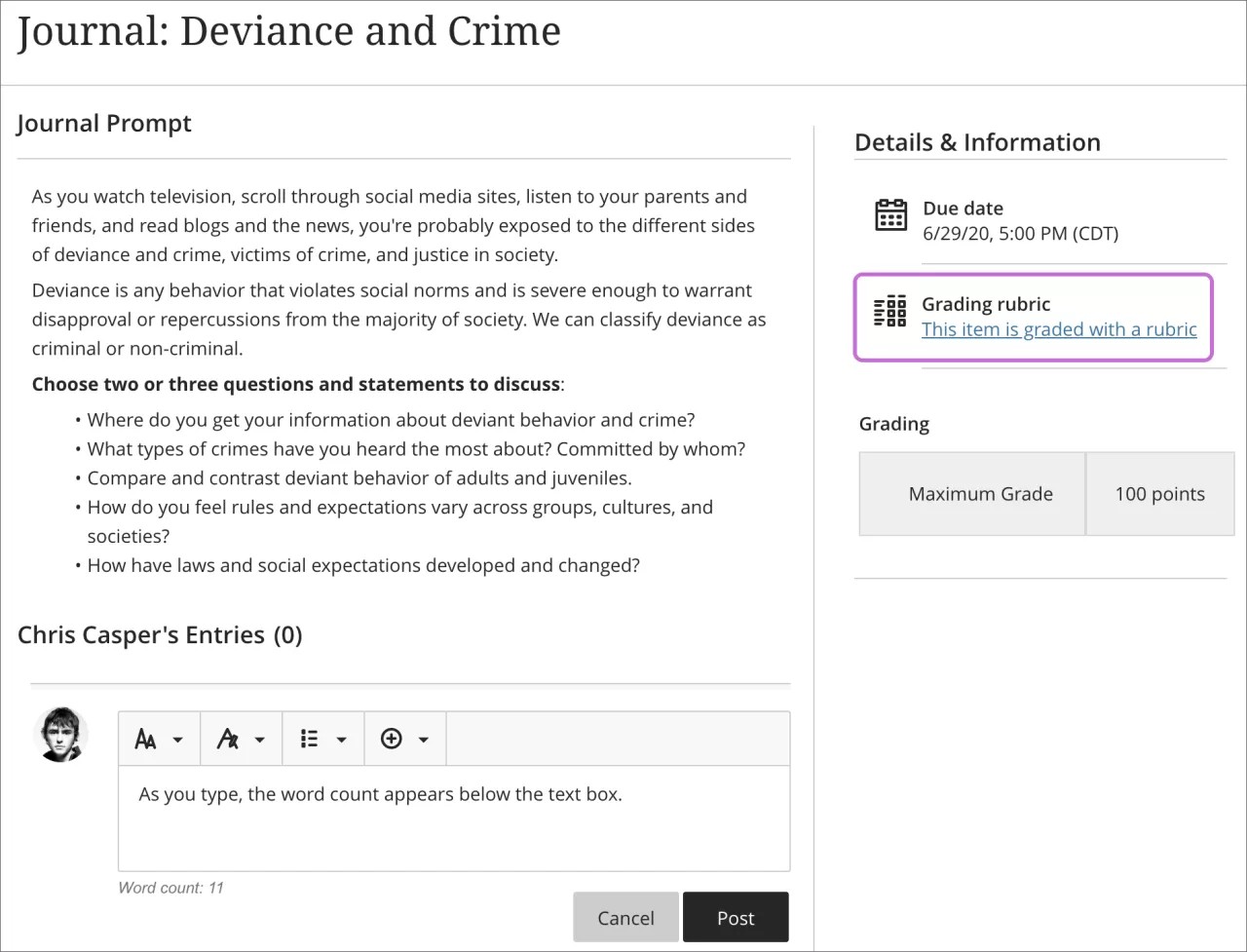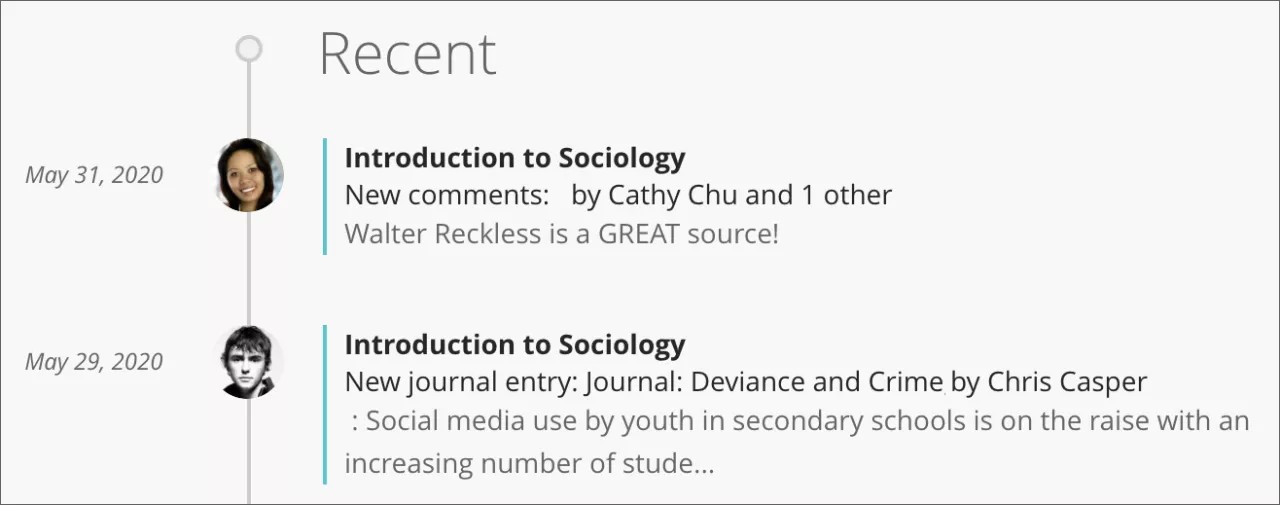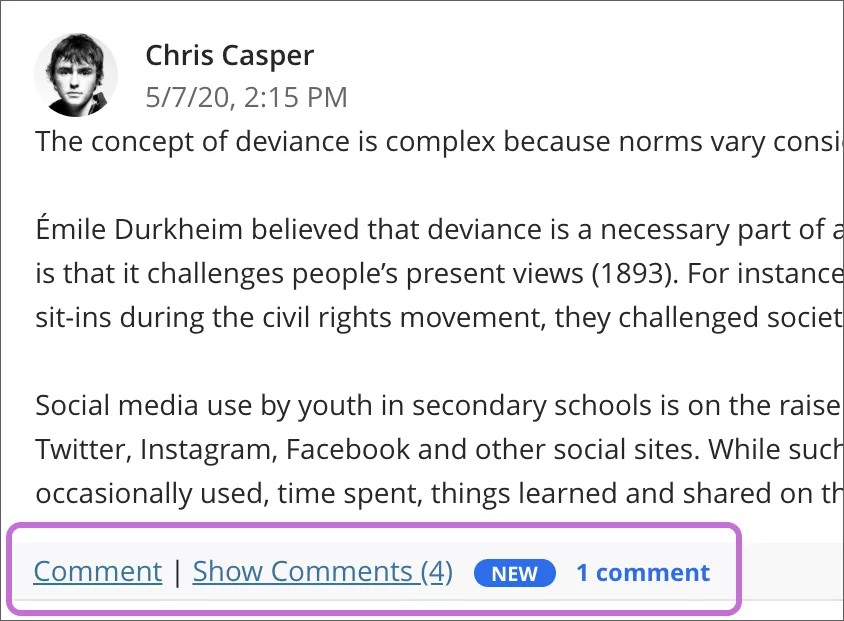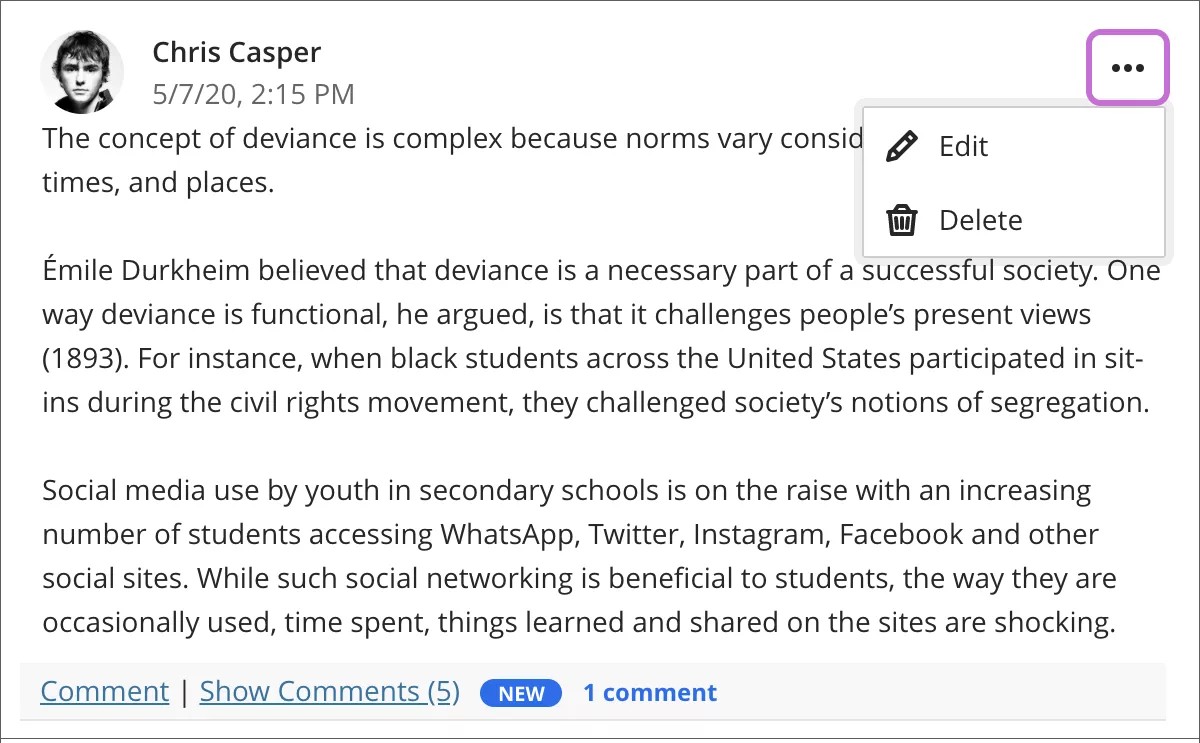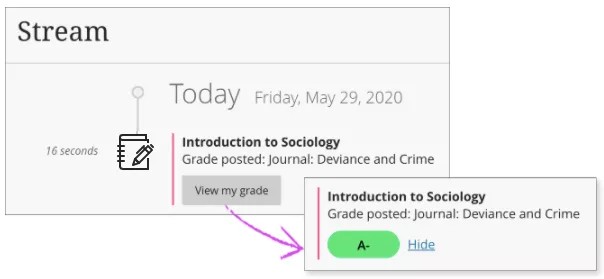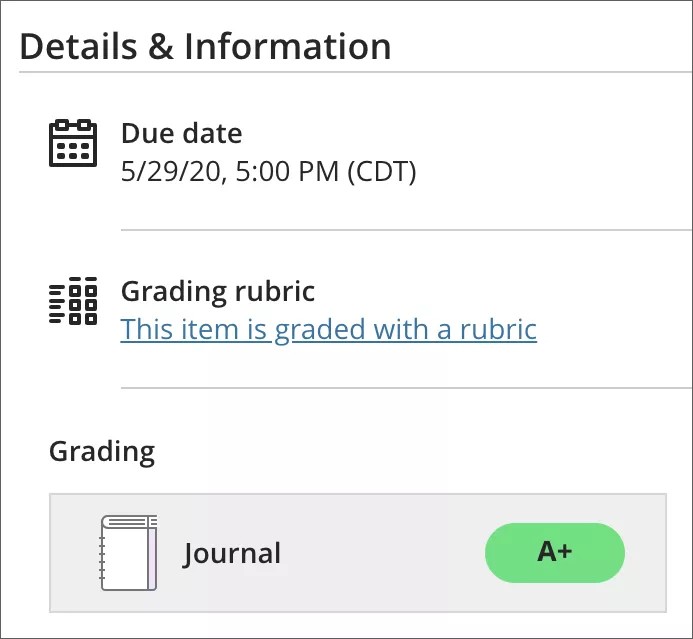日誌について
日誌は、教員と個人的にコミュニケーションするための個人用スペースです。学生は日誌を自己反省用ツールとして使用することもでき、コースについての意見、アイデア、気になった点を投稿できます。また、コースに関連する教材について議論や分析することもできます。たとえば、直面した問題と、その解決方法を説明できます。教員が掲示板の焦点を絞り、トピックを一覧表示する場合があります。
教員は、日誌の投稿を採点の対象にすることも、単にコミュニケーションの手段として使用することもできます。いずれの場合にも、1つの日誌に対して複数のエントリを作成することができます。
日誌へのアクセス
教員が期限日を追加した場合、[成績]ページ、カレンダー、およびアクティビティストリームから採点対象の日誌にアクセスできます。
採点対象の日誌の期日が過ぎている場合は、アクティビティストリームの[重要]セクションにアラートが表示されます。
コースコンテンツページ
[コースコンテンツ]ページからも日誌を確認できます。タイトルの隣のアイコンに新しいアクティビティが表示されます。
教員がフォルダや学習モジュールを使って日誌を整理している場合もあります。
学生が日誌を表示できるようになる前に、教員がリリース条件を追加している場合があります。たとえば、日誌を開くにはテストで特定の成績を獲得する必要がある場合があります。
日誌エントリとコメントの追加
日誌ページには通常、教員によって開始時に必要な手順およびファイルを示すプロンプトが提供されています。
日誌のエントリは、必要な数だけ作成できます。また、日誌のエントリにコメントできます。エントリに対する教員のコメントに続けてコメントを追加して、会話を継続できます。
教員が日誌の採点用にルーブリックを追加している場合、提出の開始前と開始後に表示できます。サイドパネルの[この項目はルーブリックを用いて採点されます]を選択すると、ルーブリックが表示されます。
必要に応じて、ルーブリックを日誌の指示と共に表示させておくことができます。各ルーブリック条件を展開すると、達成度が表示されます。また、採点対象の作業の要件を満たすまでの取り組みが整理されて表示されます。
エディタのオプションを使用してテキストを書式設定したり、 画像を埋め込んだり、ファイルを添付したりできます。エディタを小さい画面で表示している場合、プラスアイコンを選択するとオプションのメニューを表示できます。追加した内容は、教員のみが確認することができます。
キーボードを使用してエディタツールバーに移動する場合は、[Alt]+[F10]を押します。Macでは[Fn]+[Alt]+[F10]を押します。番号付きリストなどのオプションを選択するには、矢印キーを使用します。
エディタに入力すると、エディタの下にワード数が表示されます。保存すると、ワード数は表示されなくなります。
新しいコメントのアラート
日誌に新しいコメントが加えられると、アクティビティストリームで通知されます。
日誌では、各エントリの下のリンクにコメント数が表示されます。"新規"のラベルが新しいコメントの件数とともに表示されます。[コメントを表示]リンクを選択して、コメントセクションを開きます。[コメントを隠す]リンクを選択して、コメントセクションを折りたたみます。
エントリおよびコメントの編集と削除
教員は、誰のエントリやコメントでも編集または削除できます。学生は、自分のエントリやコメントのみ編集または削除できます。
エントリまたはコメントのメニューを開いて、[編集]および[削除]機能にアクセスします。学生または教員がエントリを削除すると、そのエントリに関するすべてのコメントも削除されます。
日誌の成績はどこで見られますか?
日誌の提出物は自動的には採点されません。教員が作業を採点し、成績を投稿する必要があります。
教員が成績を投稿すると、アクティビティストリームで確認できるようになります。[成績を表示]を選択して成績を表示します。
[コースコンテンツ]ページからも採点済みの提出物にアクセスできます。日誌のタイトルを選択して、[詳細&情報]パネルを開きます。教員がルーブリックを使用して提出物を採点した場合は、[この項目はルーブリックを用いて採点されます]を選択して、日誌の横にルーブリックを開きます。現時点では教員はルーブリックに成績を追加できませんが、参考のために使用することができます。
成績は、グローバルおよびコース成績ページにも表示されます。